 |
C1MSX 標準の日本語キーボード。 キートップに使われている素材や処理がコストダウンされているのか、ちょっと使い込むとすぐにテカテカになってしまいます。せっかく本体の質感は良いのにもったいない。ちなみに私はかなりハードタイパーな上に文章を打つ量やショートカットキーを使うことも多いため、半年ほどの使用でもうツルツルテカテカになってしまっています。 キータッチがふにゃふにゃで根性無しなのもちょっと気にくわない。 今回は、このキーボードを英語版に交換してやります。 |
 |
手順的にはほぼ C1VJ のキーボード交換と同じですね。 まずは本体を裏返し、底面メモリスロット脇にあるネジ(このネジが本体とキーボードユニットを共締めしている)を外します。他のネジは外す必要はありません。 |
 |
キーボードユニットを留めているツメを外します。 キーボードユニットの手前両端(左 [Ctrl] キーと [→] キーの下あたり)にツメが出ているので、これをマイナスドライバーの先端などを使って押し込んでやります。 |
 |
両方のロックが外れたら、キーボードユニットを跳ね上げます。 ポインティングスティックに繋がっているフィルムケーブルにあまり余裕がないため、勢い任せに跳ね上げるとフィルムケーブルを断線させてしまうかもしれません。慎重に作業します。 |
 |
キーボードとポインティングスティックを接続しているフィルムケーブルを 2 本外します。 本体中央あたりに接続されているので、マイナスドライバーの先やピンセット等を使ってケーブルロックを外し、フィルムケーブルを引き抜きます。 |
 |
外した日本語キーボードと新しい英語キーボードを並べてみました。 キーレイアウト、キーピッチ共に C1VJ のキーボードと全く同じ。しかし、C1M シリーズのキーボードユニットはポインティングスティックのセンサー部が一体化されているため、スティックユニットが分離されている C1V シリーズのキーボードユニットとは互換性がありません。 それにしても日本語キーボード、かなり摩耗してますね。 |
 |
この英語キーボードのフレキシブルケーブルを 2 本接続し、キーボードを本体にセットします。 フレキシブルケーブルを接続したら、キーボードユニットの上辺を斜めから差し込み、下辺を下ろしてロック用のツメがセットされるように装着します。装着後は本体底面のネジを留めます。 C1VJ と違ってポインティングスティックユニットがキーボードユニットに一体化されているので、手順としてはちょっと楽になりました。 |
 |
取り付け完了。やはり新しいキーボードは手触りもサラサラしていて、使っていて気持ちが良いですね。 ついでなのでポインティングスティックのキャップも新品に取り換えてみました(C1VJ をいじったときに取り寄せた C1M シリーズ用キャップの余りを利用)。このキャップは比較的入手しやすくて、ソニーのサービスセンターや販売店で取り寄せてもらうことができるほか、ソフマップ等でもバラ売りしていたりするので定期的に取り換えてやると良いかも。 |
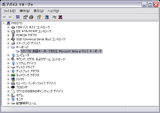 |
例によってキーボードドライバを英語英語キーボードのものに置き換えます。 ドライバは「デバイスマネージャ」から更新します。WinXP では、バグのためインストール直後には「101/102 英語キーボードまたは Microsoft Natural PS/2 キーボード」のドライバで日本語キーボードが正常動作してしまいますが、これを改めて英語キーボードドライバに置換します。 まずはデバイス名を右クリック→「ドライバの更新」で。 |
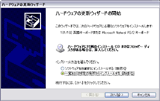 |
「ハードウェアの更新ウィザード」が起ち上がるので、「一覧または特定の場所からインストールする (詳細)」をチェックし、「次へ」をクリックします。 |
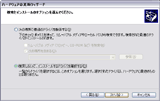 |
検索とインストールのオプション選択画面が表示されたら、「検索しないで、インストールするドライバを選択する」にチェックを入れ、「次へ」をクリックします。 |
 |
インストール可能なキーボードデバイスのドライバ一覧が表示されるので、「(標準キーボード)」から「PC/AT エンハンス PS/2 キーボード(101/102 キー)」を選択します。「次へ」をクリックすると、ドライバの互換性および PS/2 マウスポートドライバの更新に関する警告の二つのダイアログが出ますが、気にせず「はい」で続行してください。 ドライバの更新が完了し、Windows を再起動すると、英語キーボードが正常に動作するようになっています。 |